WordPress'te Hazırlama Sitesi Nasıl Oluşturulur ve Kurulur
Yayınlanan: 2022-02-23Bir WordPress web sitesini güncellemek düşündüğünüzden daha karmaşık olabilir. Genellikle yeni bir sayfa veya gönderi yayınlamak sorun olmaz. Ancak WordPress bileşenlerini güncelliyorsanız veya büyük tasarım veya işlevsellik değişiklikleri yapıyorsanız, web sitenizi bozma riskiyle karşı karşıya kalırsınız. Bu sorunu önlemenin en iyi yolu bir hazırlama sitesi kullanmaktır.
Bir WordPress hazırlama sitesiyle, yapmak istediğiniz değişiklikleri test edebileceğiniz güvenli bir ortam elde edersiniz. Her şeyin doğru çalıştığından emin olduktan sonra, bu değişiklikleri hazırlama web sitesinden canlı bir ortama taşıyabilirsiniz (veya 'itirebilirsiniz').
Bu yazıda, hazırlama sitelerinin ne olduğunu ve nasıl çalıştıklarını inceleyeceğiz. Daha sonra bir hazırlama ortamı kullanmanın artılarını ve eksilerini tartışacağız ve size kendinizinkini nasıl oluşturacağınızı göstereceğiz.
WordPress hazırlama sitesi nedir?
WordPress hazırlama web sitesi konsepti basittir: sitenizin bir kopyasını çıkarır ve bunu yapmak istediğiniz değişiklikleri test etmek için kullanırsınız. Neyse ki, hazırlama web sitenize halk tarafından erişilemiyor. Bu, siz bu değişiklikleri "zorlamaya" karar verene kadar herhangi bir güncellemenin orijinal web sitesine yansıtılmayacağı anlamına gelir.
'Üretime geçiş', bir projeyi test ortamından halka açık bir ortama taşımak anlamına gelen bir yazılım geliştirme terimidir. Hazırlama sitenizi üretime geçirdikten sonra, ziyaretçiler yaptığınız güncellemeleri görebilir.
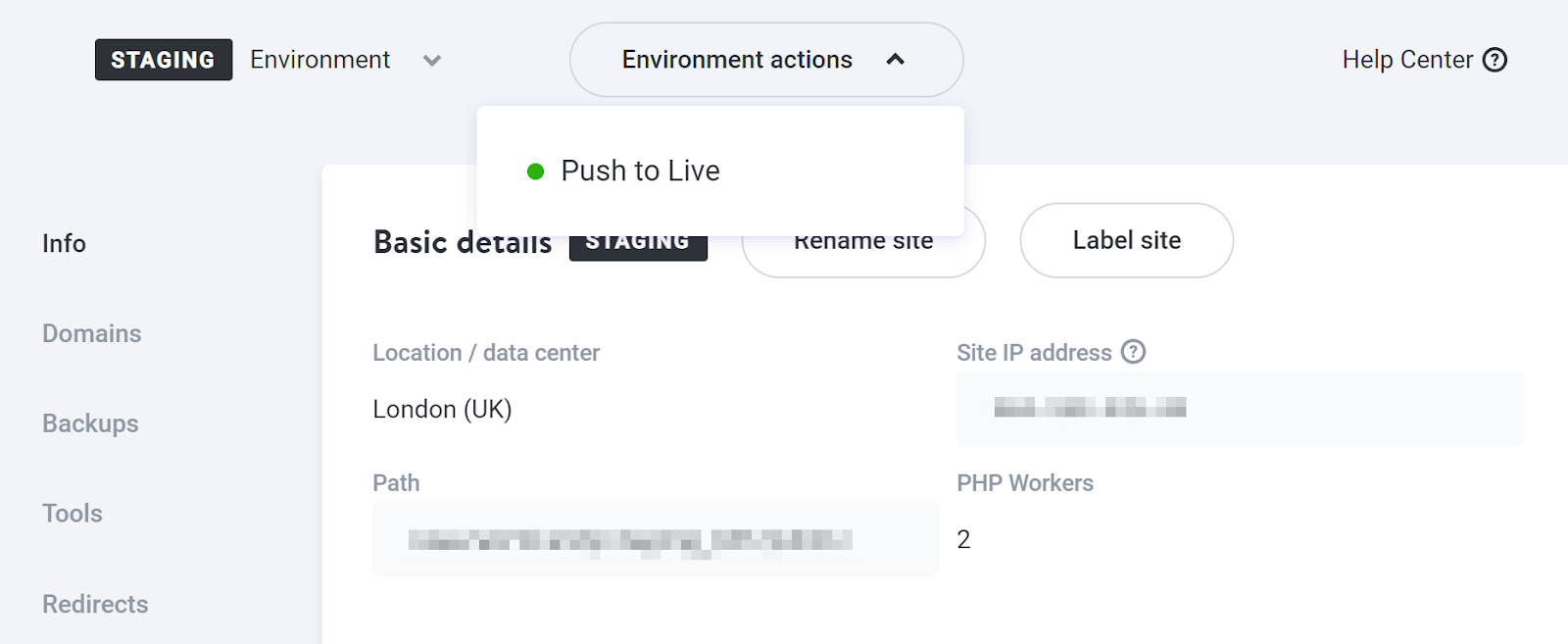
Bazen eklentileri, temaları veya WordPress'in kendisini güncellemek web sitenizde sorunlara yol açabilir. Hazırlama web sitesi kullanmanın amacı, bu durumları önlemenize yardımcı olmaktır - risksiz bir ortamda değişiklik yapma şansınız olur.
Ek olarak, bir güncelleme bir hataya neden olursa, sorunu giderebilir ve ardından düzeltilen siteyi üretime gönderebilirsiniz. Ziyaretçileriniz daha akıllı olmayacak. Her WordPress web sitesi hazırlama ortamlarını kullanmasa da bu araçtan yararlanmanızı şiddetle tavsiye ederiz.
Hazırlama web sitesi ile test sitesi arasındaki farklar nelerdir?
Tipik olarak, tüm yeni yazılımlar, siz bitmiş bir ürün görmeden önce birden çok aşamadan geçer. Bu aşamalar şunları içerir:
- Gelişim
- Kalite değerlendirme
- evreleme
- Üretme
Web geliştirmede bu, hazırlama web sitelerinin neredeyse yayınlanmaya hazır olduğu anlamına gelir. Bir hazırlama ortamı kullanıyorsanız, muhtemelen zaten canlı bir siteniz var ve bu ortamı küçük değişiklikleri test etmek için kullanıyorsunuz.
Öte yandan bir test web sitesi, nasıl çalıştıklarını görmek için tamamen yeni tasarımları veya işlevleri test etmek için kullandığınız boş bir tuvaldir. Tipik olarak, geliştiriciler bir web sitesinde çalışırken, canlı dünyaya göndermeden önce çalıştıklarından emin olmak için önceden onaylanmış küçük değişiklikleri veya güncellemeleri test etmek için bir hazırlama ortamı kullanırlar.
Bu karmaşık bir süreç gibi gelebilir. Yine de, işletmeniz için bir WordPress web sitesi çalıştırıyorsanız, kullanıcı deneyimini etkileyebilecek hataları en aza indirmeye çalışmanız önemlidir.
Sonuç olarak, web sitenizde her önemli değişiklik yaptığınızda, hatalarla karşılaşma riskiniz vardır. Özel bir test ve evreleme süreciniz varsa, bu riskleri büyük ölçüde azaltabilirsiniz.
WordPress'te bir hazırlama web sitesi kullanmanın artıları
Bir WordPress hazırlama web sitesi kullanmanın çok az dezavantajı olduğunu varsayabilirsiniz. Ancak daha önce hiç kullanmadıysanız, bunun biraz karmaşık olabileceğini bilmelisiniz. Bu yüzden, bir hazırlama ortamının nasıl oluşturulacağı hakkında konuşmadan önce, birini kullanmanın artılarını ve eksilerini gözden geçirelim. İşte bir hazırlama sitesinin artıları:
1. WordPress'i güvenle güncelleyebilirsiniz
Bir süredir İçerik Yönetim Sistemi (İYS) kullanıyorsanız, güncellemelerin çalıştırılmasının web sitenizde hatalara neden olduğu durumlarla karşılaşmış olabilirsiniz. Bu hatalar genellikle uyumluluk sorunları nedeniyle ortaya çıkar ve büyük bir baş ağrısı kaynağı olabilir. Bu, özellikle web siteniz temel işlevler için belirli bir eklentiye veya temaya dayanıyorsa geçerlidir.
Sonuç olarak, küçük sorunların siteniz üzerinde ciddi bir etkisi olabilir. Bu nedenle, WordPress, güncellemeden önce web sitenizi tamamen yedeklemeniz gerektiği konusunda uyarır.

Bir işletme için bir web sitesi işletiyorsanız, hatalardan kaynaklanan herhangi bir kesinti, ziyaretçileri korkutup kaçırabilir ve gelirinizi olumsuz etkileyebilir. Bir hazırlama web sitesi kullanarak, yaptığınız güncellemelerin hiçbir şeyi bozmamasını sağlayabilirsiniz. Bu şekilde, hatalarınızı izleyicilerinize göstermeyeceksiniz.
2. WordPress'te değişiklik yaparken daha fazla özgürlüğe sahipsiniz
Bazen web sitenizde tasarım veya işlevsellik değişiklikleri yapmakta tereddüt edebilirsiniz. Siteniz iyi çalışıyorsa ve iyi görünüyorsa mizanpajları yeniden tasarlamak, yeni özellikler eklemek veya temaları değiştirmek korkutucu olabilir.
Tabii ki, bazen bu değişiklikler gereklidir. Yine de dikkatli olmanız gerekecek, çünkü en küçük ince ayar bile sorunlara neden olabilir.
Ek olarak, sitenizin tamamını güncellemeyi planlıyorsanız, insanların güncellenmiş ve eski tasarımların bir karışımına göz atmasını istemezsiniz - bu sarsıcı bir deneyim olabilir! Hazırlama web sitesi ile tüm değişikliklerinizi önceden yapabilirsiniz. Bu şekilde, yarı bitmiş tasarımlar veya sayfalar gören ziyaretçiler için endişelenmenize gerek kalmaz.
Web sitenizin tam yeni sürümünü yayınlamaya hazır olduğunuzda, yalnızca birkaç tıklamayla onu üretime geçirebilirsiniz. Ancak bunun, kullandığınız hazırlama ortamının türüne bağlı olacağını unutmamak önemlidir.
3. WordPress hazırlama web siteleri oluşturmak basittir
Bir WordPress hazırlama web sitesi oluşturmanın birkaç yolu vardır. Kullandığınız yaklaşım, web barındırıcınıza ve kendinizi en rahat hissettiğiniz yönteme bağlı olacaktır. Hazırlama ortamı oluşturmanın dört yaygın yolu şunlardır:
- Web barındırıcınız aracılığıyla bir tane oluşturun. Bazı web barındırıcıları, kontrol panellerini kullanarak hazırlama web siteleri oluşturmanıza olanak tanır.
- Elle bir tane yapın. Web barındırıcınıza bağlı olarak, sitenizi kopyalayabileceğiniz alt alanlar ayarlayabilmeniz gerekir. Ardından, bu kopyaları hazırlama web siteleri olarak kullanın.
- Bir eklenti kullanın. Bazı eklentiler, sitenizin kopyalarını bir alt etki alanında veya diğer sitelere aktarabileceğiniz yedeklerle kurmanıza olanak tanır.
- Yerel bir WordPress geliştirme aracı kullanın. Yerel WordPress geliştirme araçları, yalnızca bilgisayarınızdan erişebileceğiniz web siteleri oluşturmanıza olanak tanır. Bu 'yerel' ortamlar, evreleme amaçları için mükemmeldir.
Web barındırıcınız aracılığıyla evreleme işlevine erişiminiz varsa, bu kesinlikle yapabileceğiniz en kolay yaklaşımdır. Bunun nedeni, web barındırıcılarının tipik olarak, hazırlama sitelerini basit bir veya iki adımda üretime geçirmenizi sağlayan özellikleri de içermesidir.

WordPress hazırlama eklentileri, bu tür bir ortamı kurmanın başka bir harika yoludur. Öte yandan, çoğu "hazırlama eklentisi", ekstra olarak hazırlama işlevi sunan yedekleme araçlarıdır. Bu, ücretsiz olarak kullanabileceğiniz hazırlama işlevine sahip birkaç (varsa) eklenti olduğu anlamına gelir.
WordPress'te bir hazırlama web sitesi kullanmanın eksileri
1. Hazırlama işlevi genellikle ücretsiz değildir
Pek çok web barındırıcısı, özellikle bir bütçe barındırma planı kullanıyorsanız, hazırlama işlevi sunmaz. Genellikle hazırlama araçları, yönetilen WordPress barındırma için ayrılmıştır; bu, bu özelliği istiyorsanız bütçenizi biraz artırmanız gerekebileceği anlamına gelir.
Güzel haberler? bazen yapabilirsin Temel bir plan için ayda 10 dolardan daha düşük maliyetli yönetilen WordPress web barındırıcıları bulun. Mevcut sunucunuz evreleme sunmuyorsa, bütçenizi yeniden değerlendirmek ve bunu sağlayan bir sunucuya geçmeyi düşünebilirsiniz.
Eklentiler söz konusu olduğunda, hazırlama işlevi sunan birçok WordPress yedekleme aracı vardır. Sorun, bu eklentilerin büyük çoğunluğunun yalnızca premium lisanslarıyla birlikte hazırlama araçları sunmasıdır.
Sitenizin kopyalarını oluşturmak ve bunları manuel olarak bir alt dizine yüklemek için yedekleme eklentilerini kullanabilirsiniz . Bu süreç mükemmel çalışıyor, ancak her şeyi manuel olarak yapmanızı da gerektiriyor.
Genel olarak, bir hazırlama web sitesi kullanmayı planlıyorsanız, en iyi seçeneğiniz bu işlevi sunan bir WordPress web barındırıcısına kaydolmaktır. Çoğu durumda, yönetilen WordPress web barındırıcıları, paraya değecek çok çeşitli ek avantajlar da sunar.
2. Web sitenizi güncellemek daha uzun sürer
Bir WordPress web sitesini güncellemek çok basit olabilir. Hangi değişiklikleri yapmak istediğinize bağlı olarak, Blok Düzenleyiciyi açmak, birkaç güncelleme yapmak ve bunları yayınlamak basit bir mesele olabilir. Aynı notta, tam bir eklenti ve tema listesini güncellemek genellikle yalnızca birkaç dakika sürer.

Karışıma bir hazırlama web sitesi eklediğinizde, güncellemeler genel olarak daha uzun sürer. Yayınlamadan önce yapmak istediğiniz her değişikliği test etmek, güncellemeleri önceden planlamanız gerektiği anlamına gelir.
Ayrıca, bir güncellemenin belirli bir tarihte yayınlanmasını istiyorsanız, test için en az birkaç saat veya gün ayırmanız gerekir. Güncelleme ne kadar büyük olursa, test süresi o kadar uzun olmalıdır.
Bu sorunun çözümü, hazırlama web sitelerinin ne zaman kullanılacağını ve ne zaman kullanılmayacağını bilmektir. Bir WordPress hazırlama sitesi kullanmanın mantıklı olduğu bazı senaryolar şunlardır:
- Web sitenizin büyük bir yeniden tasarımını planlıyorsanız
- Yeni bir özelliği yayınlanmadan önce test etmek istiyorsunuz
- Bir temadan diğerine geçiyorsunuz
- Bir eklentiyi bir alternatifle değiştiriyorsunuz
- Aynı anda birden fazla eklentiyi ve temayı güncelliyorsunuz
Gönderileri yayınlamak veya sitenizin içeriğini güncellemek gibi küçük değişiklikler için hazırlama web sitesi kullanmanıza gerek yoktur. Ancak, sitenizin işlevselliğini etkileyebilecek bir değişiklik yapmayı planladığınız her zaman, o zaman bir hazırlama ortamı kullanmak işe yarayabilir.
WordPress hazırlama web sitesi nasıl oluşturulur
Bir WordPress hazırlama web sitesi oluşturmanın birkaç yolu vardır. Bu bölümde, en basit seçeneklerden başlayıp daha kapsamlı, manuel yaklaşımlara geçerek, her birinde size yol göstereceğiz.
1. Barındırma sağlayıcınızla bir hazırlama web sitesi oluşturun
Bazı barındırma sağlayıcıları, yerleşik hazırlama işlevleri sunar. Bu, özellikle yönetilen WordPress web barındırıcıları için ortak bir özellik ve önemli bir satış noktasıdır. Hazırlama işlevi sunan bazı WordPress dostu web barındırıcıları şunlardır:
- Basılabilir : WordPress.com'un yaratıcıları Automattic'teki WordPress uzmanlarından WordPress barındırma. Tüm planlar, evreleme işleviyle birlikte gelir.
- SiteGround : Bu web barındırma, tümü hazırlama araçları içeren, piyasadaki en uygun fiyatlı yönetilen WordPress planlarından bazılarını sunar.
- Kinsta: Bu, yüksek performans gerektiren sitelere yönelik bir WordPress web barındırma hizmetidir. Tüm planları evreleme araçlarını içerir.
- WP Motoru: WP Engine ayrıca gelişmiş geliştirme araçları ve en yüksek performans gerektiren web sitelerine de hizmet verir. Tüm planlar, evreleme işleviyle birlikte gelir.
- Çark: Bu WordPress web barındırma, ajanslar için harika bir seçenektir ve kolaylıkla hazırlama siteleri oluşturmanıza olanak tanır.
- mavi ana bilgisayar: Bluehost kullanmayı planlıyorsanız, hazırlama araçlarının yalnızca yönetilen WordPress barındırma planlarında kullanılabildiğini unutmayın.
Her web barındırıcısının hazırlama araçlarını farklı şekilde uyguladığını da belirtmek önemlidir. Size bir örnek vermek gerekirse, Kinsta herhangi bir web sitesini seçmenize ve canlı ve hazırlama ortamları arasında geçiş yapmanıza olanak tanır.

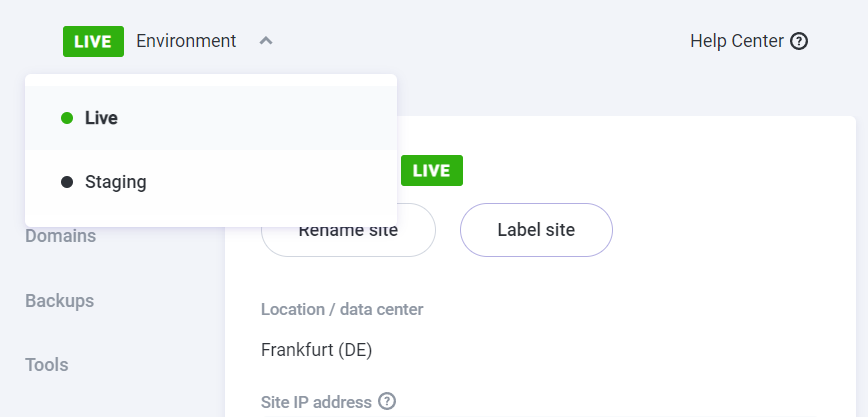
Aşamaya geçtiğinizde, Kinsta sizin için otomatik olarak yeni bir ortam kuracaktır. Başka bir deyişle, değişiklik yapmanız için web sitenizin tam bir kopyasını oluşturur.
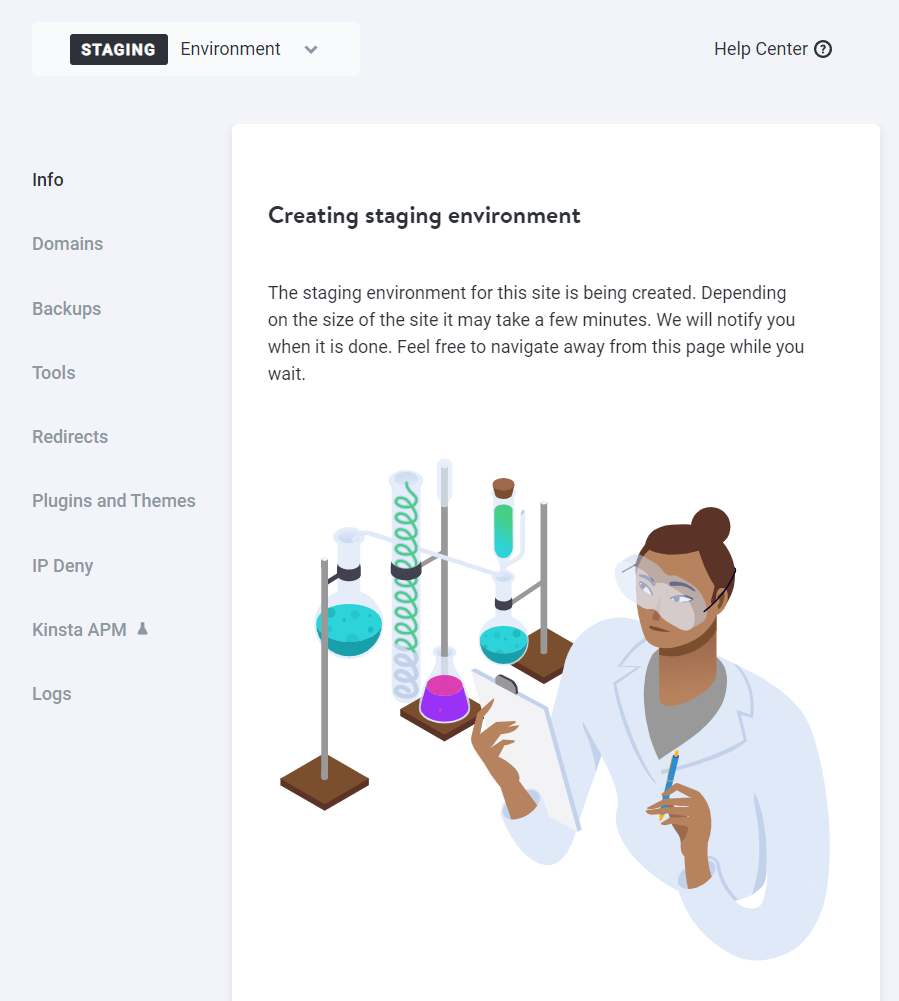
Hazırlama ortamı ayarlandıktan sonra, normal web sitenizde olduğu gibi ona erişebilirsiniz. Güncellemeleri üretime göndermeye hazır olduğunuzda, bunu barındırma kontrol panelinizden yapabilirsiniz.
Genel olarak, yukarıda bahsettiğimiz web barındırıcılarından herhangi birini seçerseniz, hazırlama web siteleri oluşturmak için kolay bir zamanınız olur. Sizin için en iyi web barındırma, ihtiyacınız olan planın türüne, fiyata ve kullanıcı arayüzüne bağlı olacaktır.
2. Bir WordPress hazırlama (veya yedekleme) eklentisi kullanın
Birçok popüler WordPress yedekleme eklentisi, web sitenizin hazırlama kopyalarını oluşturmanıza da olanak tanır. Bu eklentilerin tipik olarak nasıl çalıştığını size göstermek için, bir hazırlama sitesi oluşturma ve WP Staging kullanarak onu üretime geçirme sürecinde size yol göstereceğiz.
Alt dizinleri kullanarak sitenizin birden çok aşamalı kopyasını oluşturabileceğiniz için, bu eklenti herhangi bir ana bilgisayarla çalışabilir. İlk önce eklentiyi yüklemeniz ve etkinleştirmeniz gerekir. Ardından, hemen devreye girebilir ve sitenizin aşamalı bir kopyasını oluşturabilirsiniz.
Bunu yapmak için WordPress panonuza gidin ve ardından WP Staging → Staging Sites'e gidin. Ardından, Yeni Hazırlama Sitesi Oluştur'a tıklayın.

Eklenti, veritabanının hangi bölümlerinin klonlanacağını ve ayrıca hazırlama web sitesinin hangi dosyaları içermesi gerektiğini soracaktır. Varsayılan olarak, eklenti her şeyi seçecektir. Bu şekilde, hazırlama amacıyla web sitesinin bir karbon kopyasını alırsınız - bu varsayılan seçimleri korumanızı öneririz.
Ardından Klonlamayı Başlat'a tıklayın ve WP Staging, hazırlama web sitesini oluştururken ilerlemeyi göstereceği bir komut satırı arayüzü gösterecektir.
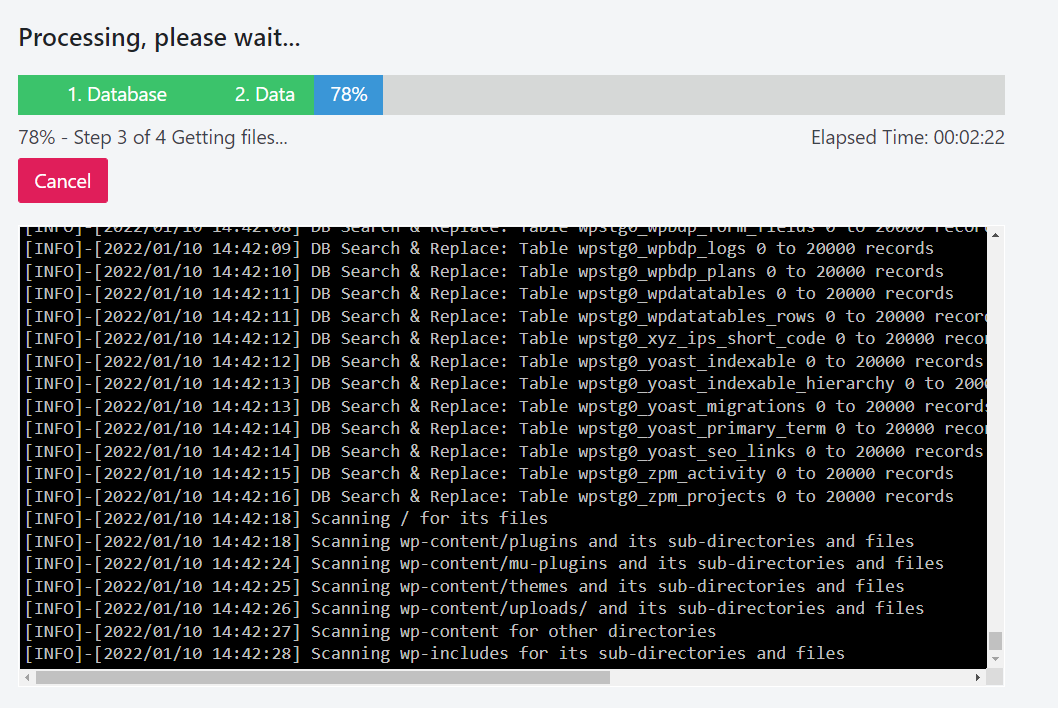
İşlem tamamlandığında eklenti, hazırlama sitesine nasıl erişileceğine ilişkin talimatları görüntüler. Bu adımları izleyin.
Giriş yaptığınızda, normal WordPress giriş formu yerine markalı bir WP Staging sayfası göreceksiniz. Herhangi bir yönetici hesabının, kimlik bilgilerini kullanarak web sitesinin hazırlama kopyasına erişebileceğini unutmayın.
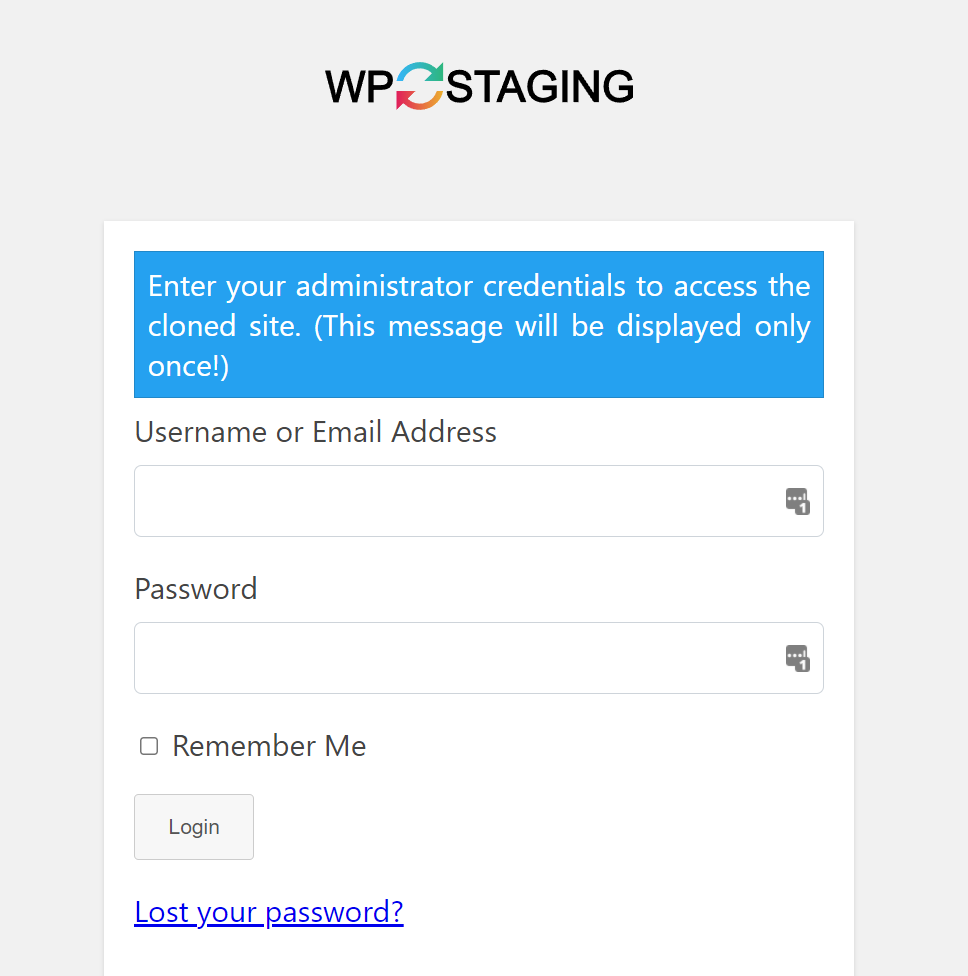
Yaptığınız değişiklikleri zorlamaya hazır olduğunuzda, orijinal web sitesine dönebilir ve WP Staging → Staging Sites seçeneğine gidebilirsiniz. Oluşturduğunuz tüm hazırlama web sitelerinin bir listesini göreceksiniz; bunların her birinde silme, kopyalama veya üretime gönderme seçenekleri içeren bir açılır menü göreceksiniz.
Özel bir hazırlama çözümü kullanmıyorsanız, Jetpack Backup gibi bir yedekleme eklentisi kullanarak bir hazırlama sitesi oluşturabilirsiniz.
Bunu yapmak için, web sitenizin tam bir yedeğini oluşturmanız ve onu yerel bir ortama veya web barındırıcınızla bir alt dizine/alt etki alanına aktarmanız gerekir. Yedeklemeyi içe aktardıktan sonra, orijinal sitenizin tam olarak çalışan bir kopyasına, testleri çalıştırabileceğiniz bir ortamda sahip olursunuz.
Daha sonra ihtiyacınız olan değişiklikleri yapabilir ve bir kopya oluşturabilirsiniz. Bu, dahil edilen güncellemelerle yeni bir yedek olacaktır.
Bu aşamada, yeni kopyayı orijinal web sitesine aktarmak için yedekleme eklentinizi kullanabilirsiniz. Bu, bir hazırlama sitesini üretime zorlamakla aynı şekilde çalışan tüm mevcut içeriğinizi geçersiz kılar.
Bu süreç işi halledebilse de, çok fazla ekstra çalışma gerektirir. Dolayısıyla, hazırlama işlevini düzenli olarak kullanmak istediğinizi biliyorsanız, hazırlamaya özel bir eklenti veya yerleşik araçlar sunan bir web barındırıcısı seçmek için zaman ayırmaya değer olabilir.
3. Yerel bir hazırlama ortamı kullanın
Yerel WordPress web siteleri kurmanın birçok yolu vardır. Bazı yönetilen web barındırıcıları, yerel WordPress ortamları oluşturmak için özel araçlar sunacak kadar ileri gider. İki harika seçenek DevKinsta ve Local by Flywheel'dir.
Tam yedeklemelere erişiminiz varsa, bu araçlar web sitelerini hazırlamak için mükemmeldir. Bu, yine de onlarla birlikte bir WordPress yedekleme eklentisine ihtiyacınız olabileceği anlamına gelir.
İşlem, seçtiğiniz araca bağlı olarak biraz değişiklik gösterse de, canlı sitenizin bir yedeğini oluşturarak ve yerel bir ortama aktararak başlayacaksınız. Her iki siteye de aynı yedekleme eklentisini yüklemeniz gerekeceğini unutmayın.
Yerel web sitenize bir yedeği aktardıktan sonra, bunu bir hazırlama ortamı olarak kullanabilirsiniz. Ardından, değişiklikleri üretime aktarmaya hazır olduğunuzda, genellikle iki seçeneğiniz vardır.
Birincisi, yerel web sitesinin tam bir yedeğini oluşturmak ve onu canlı sitenize aktarmaktır (İkinci Yöntemde yaptığımız gibi). Alternatif olarak, kullandığınız web barındırıcısına bağlı olarak siteyi yerel WordPress geliştirme aracınız aracılığıyla doğrudan üretime aktarabilirsiniz.
Kinsta, Flywheel veya WP Engine'in ücretli bir kullanıcısıysanız, bu yerel geliştirme araçları tam gelişmiş hazırlama araçları haline gelir. Bu nedenle, muhtemelen sitenizi canlı yayınlama seçeneği sunacak ve manuel yedeklemeyi atlamanıza izin vereceklerdir.
4. Manuel olarak bir WordPress hazırlama sitesi oluşturun
Hazırlama işlevi için ödeme yapmak istemiyorsanız, her zaman manuel olarak bir ortam oluşturabilirsiniz. Bunu yapmak için, web barındırıcınız aracılığıyla bir alt etki alanı veya alt dizin oluşturmanız, buna WordPress yüklemeniz ve web sitenizin tam bir kopyasını içe aktarmanız gerekir. Kopya çalışmaya başladığında, onu hazırlama ortamı olarak kullanabilirsiniz.
Bir alt etki alanı veya alt dizin oluşturma işlemi, web barındırıcınıza bağlı olarak değişecektir. Paylaşımlı barındırma kullanıyorsanız, muhtemelen bir cPanel hesabına erişiminiz vardır. Bu durumda, Alan Adları → Alt Alan Adlarına gidebilir ve yeni bir dizin oluşturabilirsiniz.
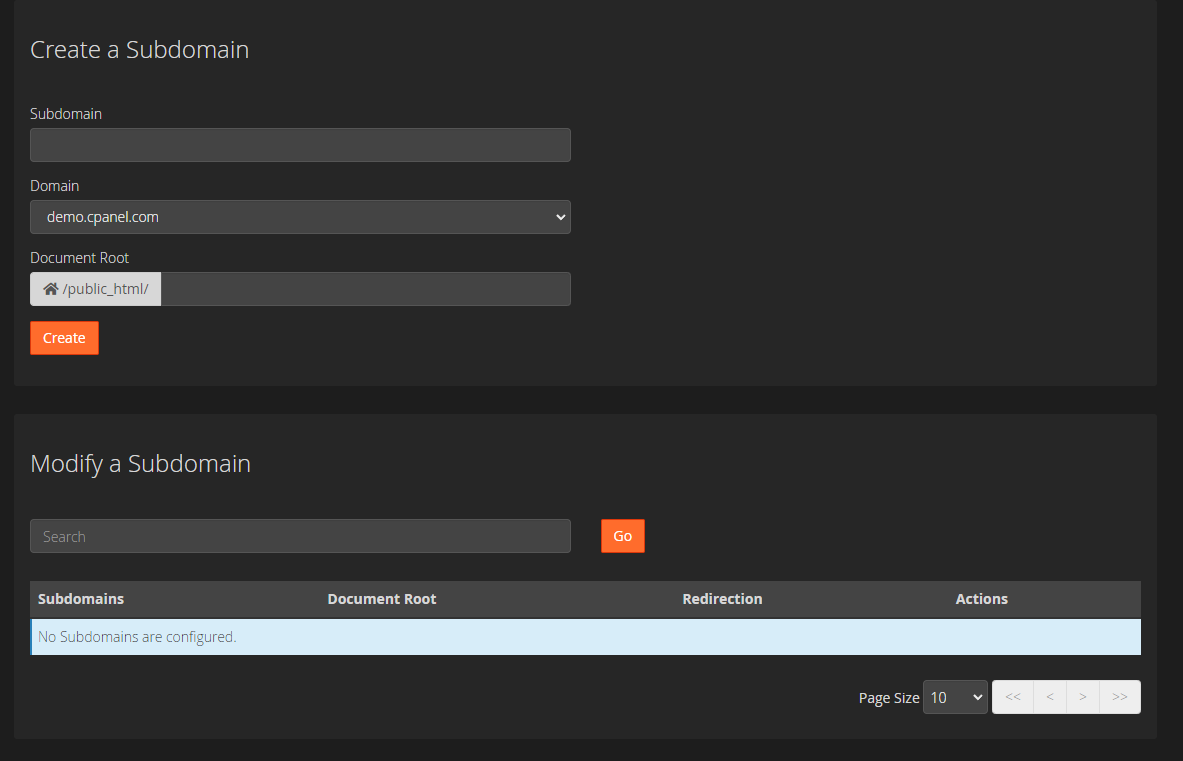
Ardından, WordPress'i yüklemek için hangi seçenekleri sunduğunu görmek için cPanel'i kontrol edin. Genellikle Softaculous'a veya WordPress Araç Setine erişiminiz olur. Her iki seçenek de, sezgisel bir kurulum sihirbazı kullanarak WordPress'i kurmanıza olanak tanır.
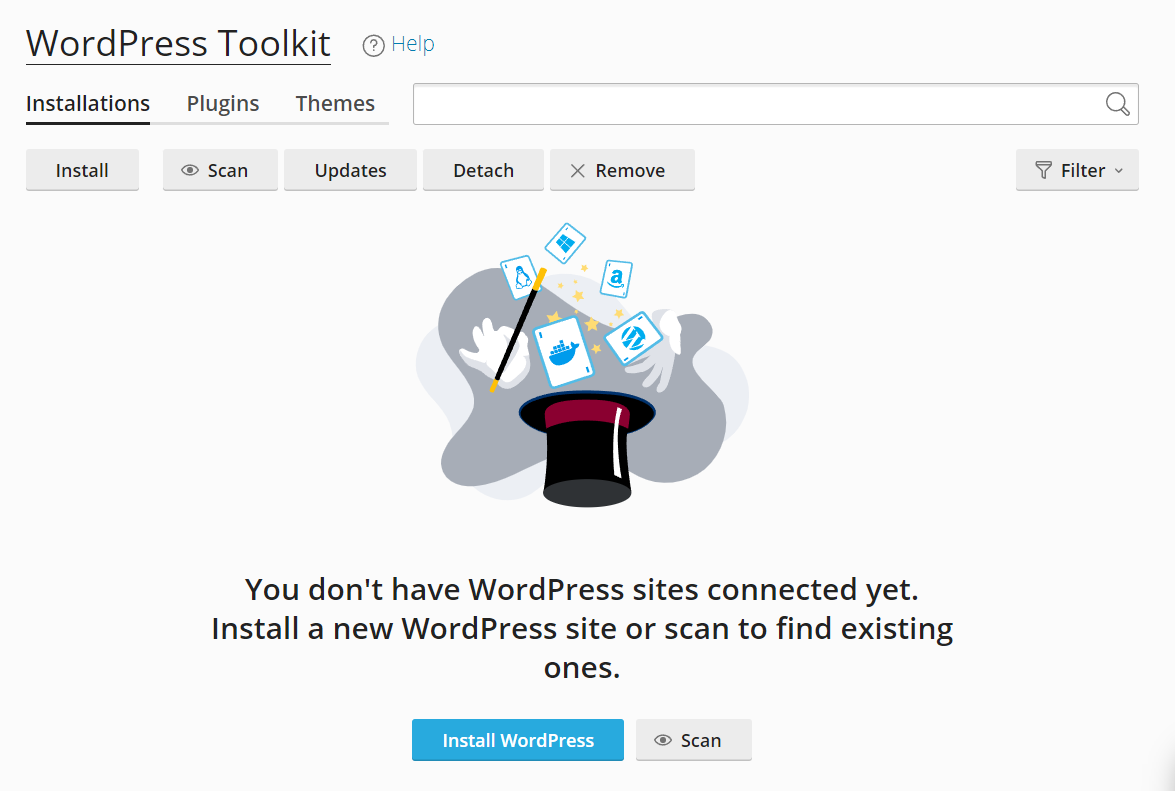
Kurulumdan sonra, canlı web sitenizin tam bir yedeğini alabilirsiniz. Alt alan adına veya alt dizine herkes erişebilir, ancak adresi paylaşmadığınız sürece bu bir sorun oluşturmaz.
Ek olarak, hazırlama sitenizin kalıcı bağlantı yapısını canlı sitenizinkiyle eşleşmesi için güncellemeyi hatırlamanız gerekir. Bunu yapmak için Ayarlar → Kalıcı Bağlantılar'a gidin ve orijinal sitenizinkiyle eşleşen yapıyı seçin.
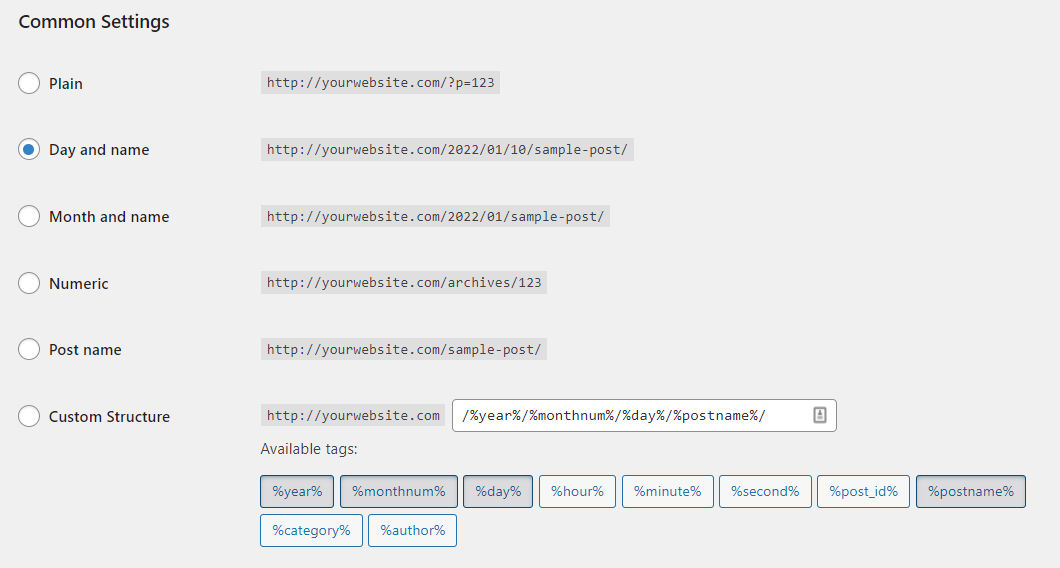
Hayatınızı kolaylaştırmak için, arama motorlarını hazırlama web sitesini taramaktan caydırmanızı da öneririz. Bu şekilde, yinelenen içerik için olası cezalardan ve kullanıcıların hazırlık web sitesini sonuç sayfaları aracılığıyla bulmasını önlemiş olursunuz.
Bunu Ayarlar → Okuma'ya giderek yapabilirsiniz. ve arama motorlarının bu siteyi dizine eklemesini engelle yazan seçeneğe tıklayın.
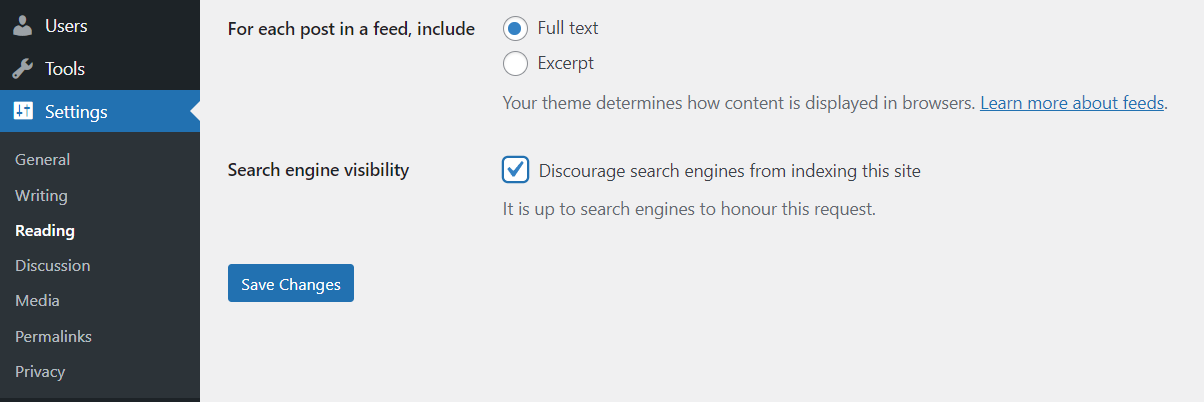
Hazırlama ortamını kullanmayı bitirdikten sonra, bir yedek oluşturmanız ve bunu canlı web sitenize aktarmanız gerekir. Sonra devam edebilir ve hazırlama alt dizinini/etki alanını silebilir veya bir dahaki sefere ihtiyacınız olduğunda bırakabilirsiniz.
Sahnelemeden canlı bir ortama geçtikten sonra yapmanız gerekenler
Bir hazırlama ortamından canlı veya üretim ortamına geçerken aşağıdaki sorunlarla karşılaşabilirsiniz:
- Tüm içeriğin geçişi yapılmadı
- Web sitenizin belirli bölümleri çalışmıyor
- Web sitesine erişilemiyor
Çoğu durumda, aşamalandırmadan üretime geçişten sonra karşılaştığınız tüm hatalar, tam bir üzerine yazma işleminin gerçekleştirilememesinden kaynaklanır. Bir yedeği içe aktarıyorsanız, mevcut kurulumunuzun tamamen yerini alması için hem sitenizin veritabanını hem de tüm WordPress dosyalarını içermesi gerekir.
Ne yazık ki, bazı web barındırıcıları, büyük dosyaları içe aktarma konusunda zorluk yaşar; bu, hazırlama web sitelerini manuel olarak kurarsanız sorunlara neden olabilir. Bu nedenle, bir yedeği içe aktarırken bir hatayla karşılaşırsanız, hiçbir önemli dosyayı kaçırmadığınızdan emin olmak için sıfırdan yeniden başlamanız gerekir.
Aşamadan üretime geçerken herhangi bir sorunla karşılaşmasanız bile, süreç bittiğinde web sitenizi tam bir kontrolden geçirmek yine de iyi bir fikirdir. Bağlantıların çalıştığından, her sayfanın doğru yüklendiğinden ve temel özelliklerin hala düzgün çalıştığından emin olmak isteyeceksiniz. Her şey yolunda görünüyorsa, hazırlama web sitesini bir dahaki sefere ihtiyacınız olana kadar kaldırabilirsiniz.
Güncellemeleri test etmek için bir WordPress hazırlama web sitesi kullanma
Hazırlama işlevi, web sitenizi güncellemek söz konusu olduğunda oyunun kurallarını değiştirir. Hazırlama sitesiyle, küçük ve hatta ciddi site hatalarına neden olan değişiklikler yapmaktan kaçınabilirsiniz. Web barındırıcınıza bağlı olarak, ihtiyaç duyacağınız araçlara zaten erişiminiz olabilir.
WordPress'te hızlı bir şekilde hazırlama web sitesi oluşturmanın dört yolunu özetleyelim:
- Barındırma sağlayıcınız aracılığıyla bir hazırlama sitesi oluşturun.
- Bir WordPress hazırlama (veya yedekleme) eklentisi kullanın.
- Yerel bir hazırlama ortamı kullanın.
- El ile bir hazırlama web sitesi oluşturun.
Yedeklemeler, çoğu WordPress hazırlama web sitesinin oluşturulmasında çok önemli bir rol oynar. Bunu yapmanıza yardımcı olacak bir araç arıyorsanız, gerçek zamanlı olarak otomatik yedeklemeler sunan Jetpack Backup'a göz atın!
